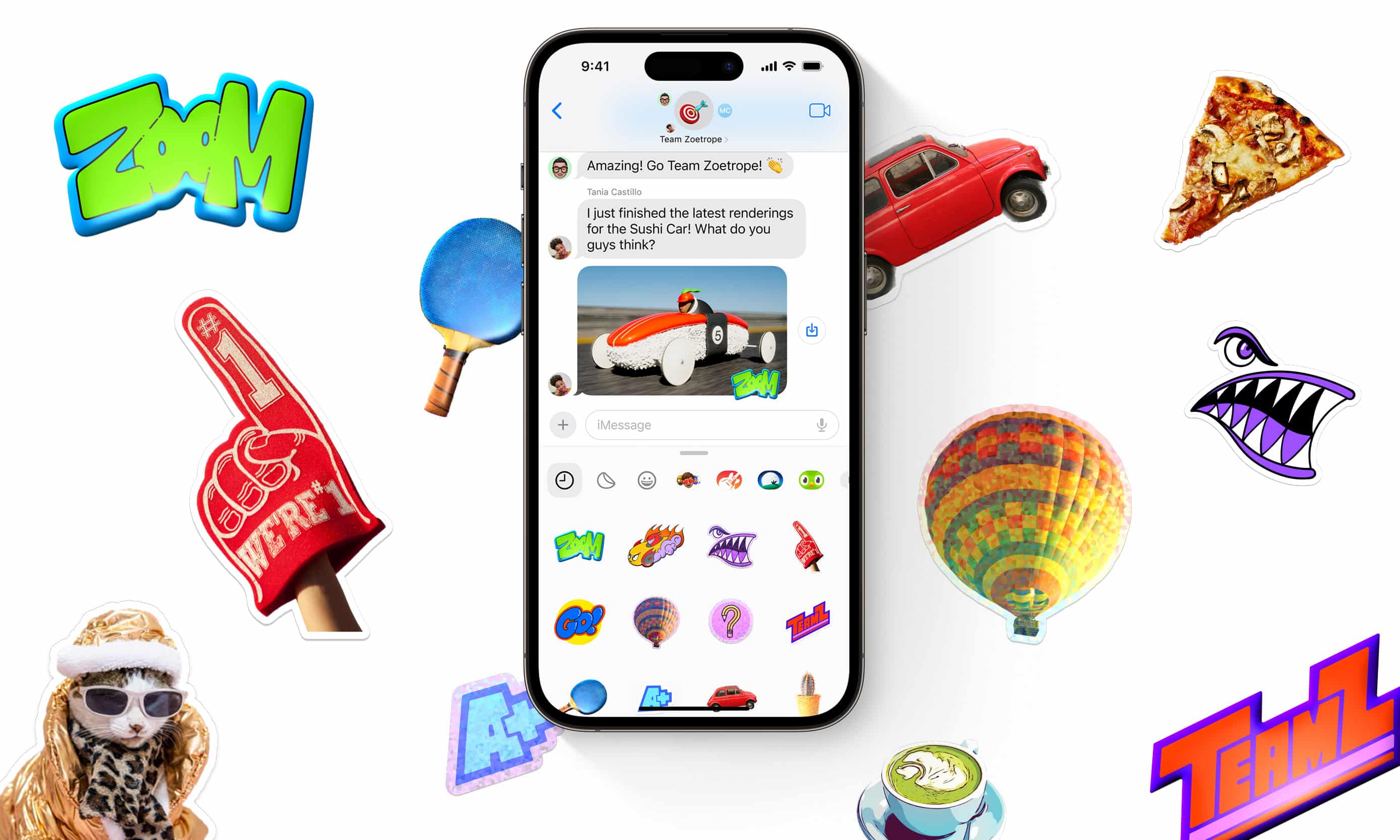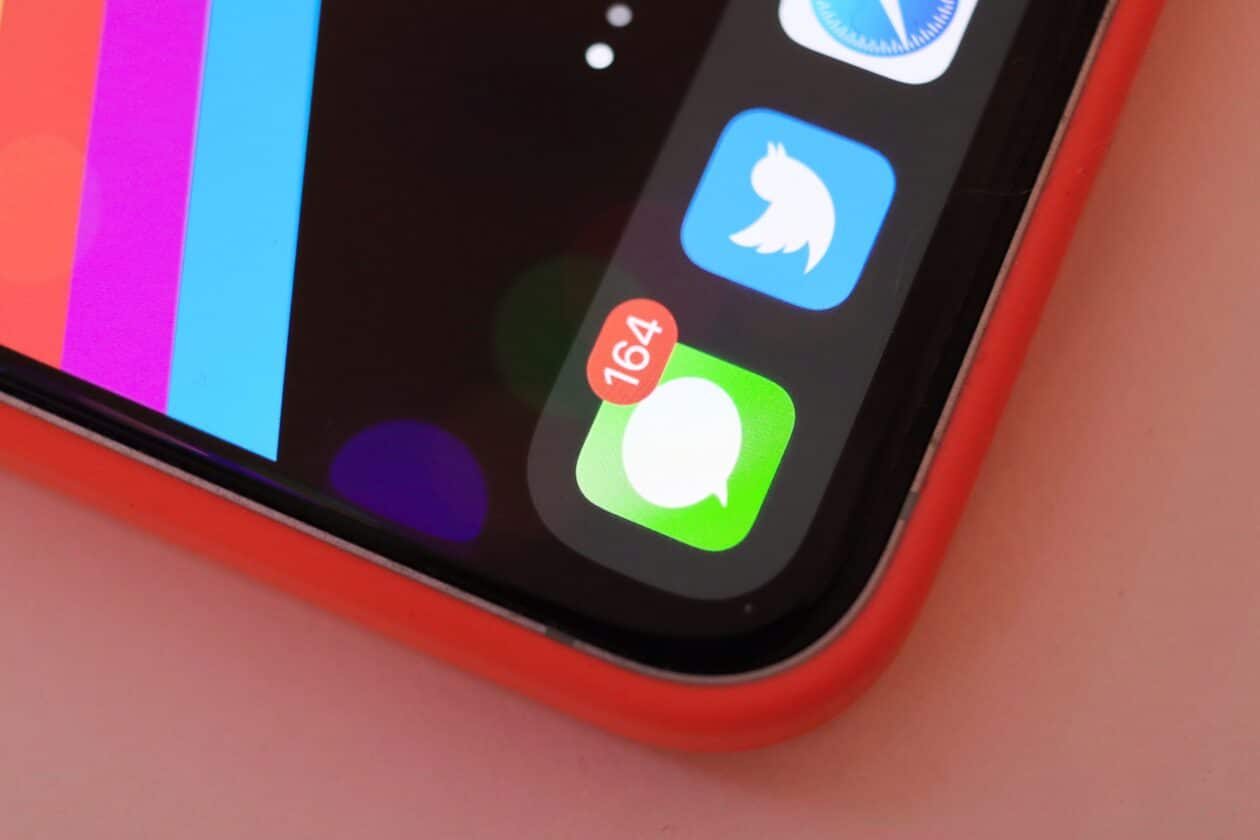
O aplicativo nativo Mensagens (Messages) possibilita que você envie adesivos (stickers) criados com base em fotos armazenadas na sua fototeca para outros contatos que usem o iMessage.
Antes de fazer esse envio, porém, a Apple permite editar a maneira como o adesivo será salvo e enviado aos contatos. Veja como fazer isso nos próximos parágrafos! 
No Mensagens do iPhone/iPad, abra a conversa desejada, toque no “+” e vá em “Adesivos”.
Toque no “+” para escolher uma imagem da fototeca e vá em “Adicionar Adesivo”. Depois que ele aparecer na gaveta de adesivos, mantenha o toque em cima dele por alguns segundos e escolha “Adicionar Efeito”.
Escolha, então, entre uma das cinco opções de efeitos:
- Original
- Contorno
- Gibi
- Fofo
- Brilhante
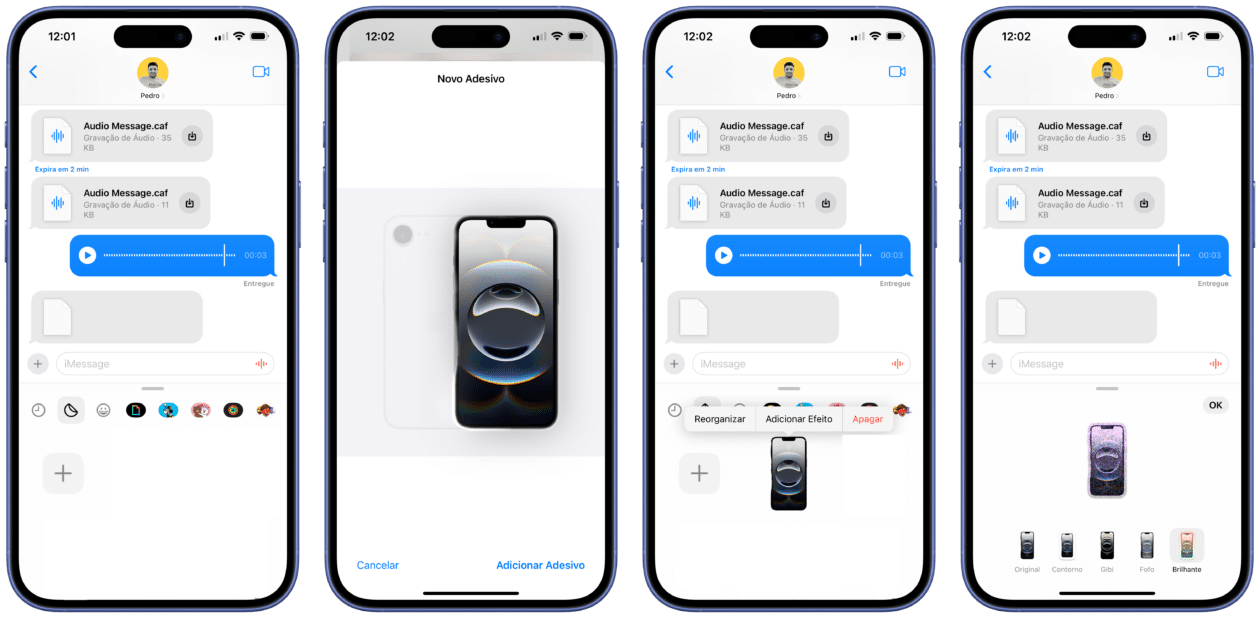
Toque em “OK” para salvar o efeito. A qualquer momento, você pode repetir o mesmo processo, mas escolher “Editar Efeito” para alterá-lo.